SPIS TREŚCI
- Czym jest MySQL 8.0?
- Nowości w MySQL 8.0
- Aktualizacja aplikacji na serwerze
- Jak zmienić wersję MySQL?
Czym jest MySQL 8.0?
MySQL 8.0 to najnowsza wersja jednego z najbardziej popularnych systemów zarządzania relacyjnymi bazami danych. Jest to system, który umożliwia składowanie, organizowanie i zarządzanie danymi w bazach danych. MySQL 8.0 jest kontynuacją i rozwojem poprzednich wersji, a jednocześnie wprowadza wiele nowych funkcjonalności i ulepszeń.
Nowości w MySQL 8.0
Wśród najważniejszych nowości wprowadzonych w MySQL 8.0 warto wymienić:
- lepsze wsparcie dla języka SQL i jego najnowszych standardów;
- nowe funkcjonalności związane z bezpieczeństwem;
- większą skalowalność i wydajność;
MySQL 8.0 jest stosowany przez wiele firm i organizacji na całym świecie, dzięki swojej wydajności, niezawodności i dostępności. Wprowadzone w nim ulepszenia pozwalają na jeszcze bardziej efektywne wykorzystanie bazy danych i lepszą ochronę danych przed zagrożeniami zewnętrznymi
Aktualizacja aplikacji na serwerze
Zanim dokonasz zmiany wersji bazy danych, zalecamy aktualizację witryny do najnowszej wersji oferowanego oprogramowania. Aktualizacja przyczyni się do poprawy bezpieczeństwa serwisów działających na hostingu. Przykładowo, w przypadku WordPressa takiej aktualizacji możesz dokonać z poziomu panelu administracyjnego (wp-admin). Możesz posiłkować się m.in. oficjalnym repozytorium wtyczek oraz dodatków – dla każdego z nich otrzymasz informację (w zakładce Aktualizacje), czy wtyczka działa w aktualnej wersji lub czy aktualizacja do niej wspiera nową wersję MySQL.
Jak zmienić wersję MySQL?
- Wyeksportuj bazę danych. Dowiedz się, jak wyeksportować bazę danych przy pomocy narzędzia phpMyAdmin >>
- W panelu stwórz nową, pustą bazę danych w wersji 8.0.
Instrukcję tworzenia bazy w Panelu znajdziesz tutaj >>
Na tym etapie upewnij się, że wybierasz odpowiednią wersję. - Otwórz plik wyeksportowany z poprzedniej bazy danych w edytorze programistycznym (np. Notepad++). Używając opcji „Search and Replace”, zamień starą nazwę bazy danych na nową nazwę i zapisz zmiany.
- Do nowej bazy danych wgraj plik wyeksportowany z poprzedniej. Dowiedz się, jak zaimportować bazę danych MySQL >>
- Jeśli podczas importu bazy wyświetlą się błędy, zweryfikuj, czy nie ma na początku dyrektywy frazy „USE” lub „CREATE DATABASE”. Jeśli tak, należy tę dyrektywę usunąć.
W przypadku wystąpienia ostrzeżeń zweryfikuj ich treść, zwykle wskazują one na konkretne miejsce w bazie, którego dotyczy ostrzeżenie. Możesz samodzielnie poprawić błędne wpisy. W razie problemów możesz skontaktować się z nami telefonicznie lub za pośrednictwem czatu.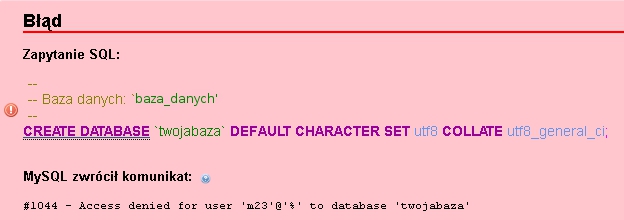
- Jeśli korzystasz z WordPressa, konieczna będzie podmiana danych w pliku wp-config.php na nowe dane dostępowe do bazy zgodnie z instrukcją>>Zmień także wartość:
define('DB_HOST', 'localhost');na:
('DB_HOST', 'mysql8'); - Wejdź na swoją stronę i sprawdź, czy działa poprawnie. Jeśli tak, zapisz kopię wcześniej wykonanego eksportu bazy danych na lokalnym dysku. Rozważ także usunięcie poprzedniej wersji bazy MySQL 5.7, aby uniknąć płatności za starsze wersje MySQL.
- W przypadku, gdy wystąpią błędy na stronie, wykonaj opisane kroki ponownie lub skontaktuj się z naszym Działem Obsługi Klienta.